iphoneで発信者番号を非通知にする方法
このwikihowは、あなたのiphoneに電話をかけてきた人から電話番号を隠す方法を教えてくれます。すべてのキャリアで、iphoneの設定から発信者番号を非通知にできるわけではありませんのでご注意ください。設定にこのオプションがない場合は、キャリアが提供するこれを可能にするアプリをダウンロードするか、キャリアに直接電話して、発信者番号通知をブロックするよう依頼する必要があるかもしれません...。
方法1 方法2の1:すべての通話の発信者番号をブロックする。
- 1「設定」を開く。これは通常、ホーム画面にあるアプリケーションです。
- 2 下にスクロールして、電話をクリックします。メニューの中央付近にあります。
- 3「発信者番号を表示する」スイッチをオフの位置にスライドさせる。これにより、通話相手のディスプレイにあなたの電話番号が表示されるのを防ぐことができます。国によっては、発信者番号を非通知にすることができない場合があります。このスイッチが無効になっている場合、お客様の国ではこの変更が許可されない場合があります。
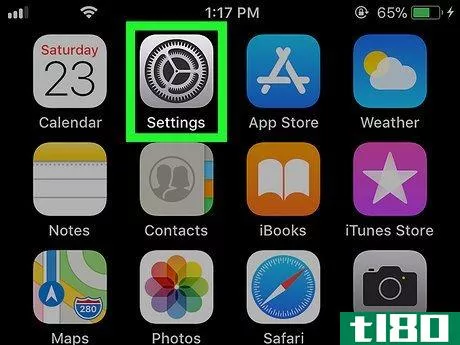
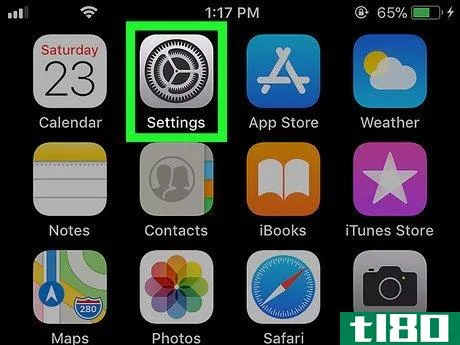
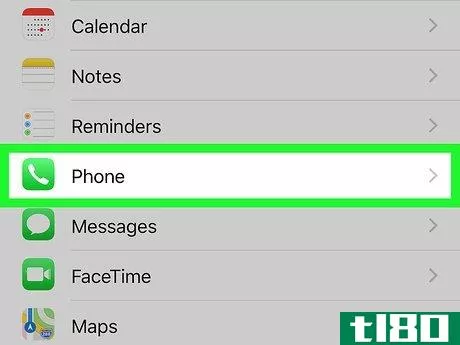
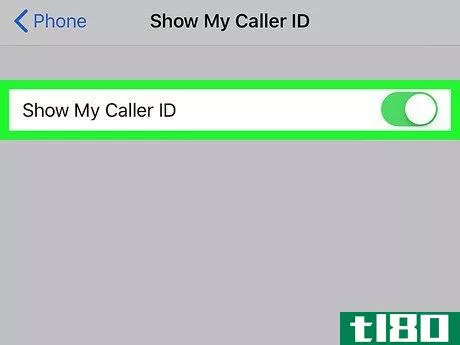
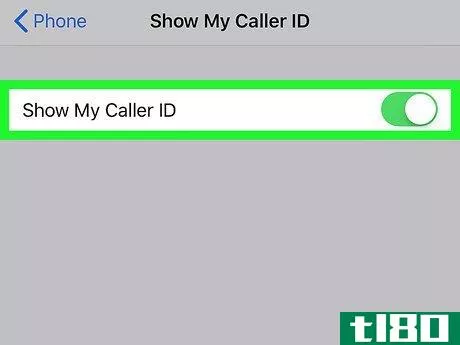
方法2 方法2:通話ごとに発信者番号をマスクする。
- 1 お住まいの地域の発信者番号通知非通知コードを調べる。通話先の電話番号の先頭につける特別な数字コードです。以下はその例です:北米*67 ヨーロッパ、オーストラリア、アルゼンチン、南アフリカ#31# イスラエル*43 その他の国のコードについては、「Caller ID blocking codes for [country]」でWeb検索してみてください。
- 2 「電話」アプリを開きます。ホーム画面の下にある白い電話の受話器が付いた緑色のアイコンです。
- 3. 画面下部のペンダントアイコンであるキーパッドをクリックします。
- 4.ブロックコード、電話番号の順にダイヤルしてください。例えば、米国で(212) 555-1212をダイヤルする場合、*672125551212をダイヤルしてください。
- 5 通話ボタンをクリックする。キーボードの中央下部にある、受話器が描かれた緑色のアイコンです。これにより、自分の電話番号を相手に隠したまま、電話をかけることができます。
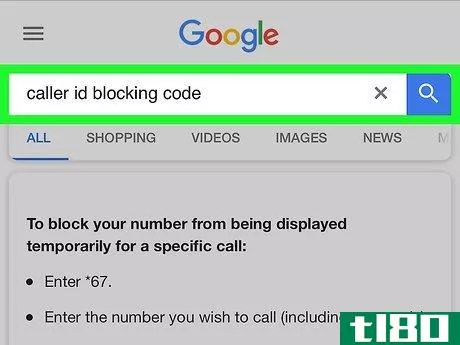
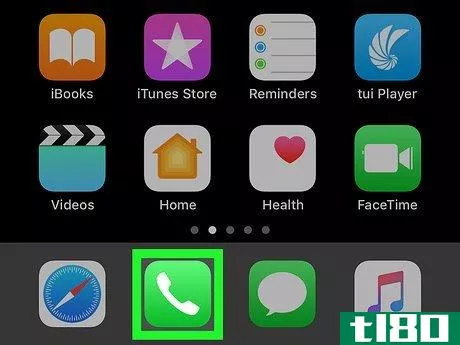
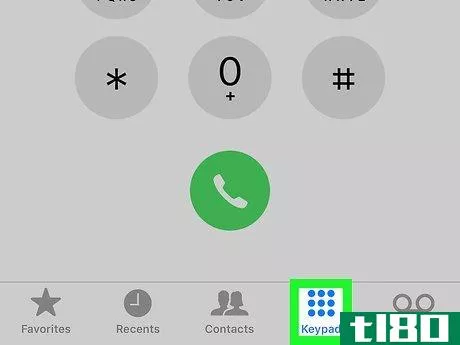
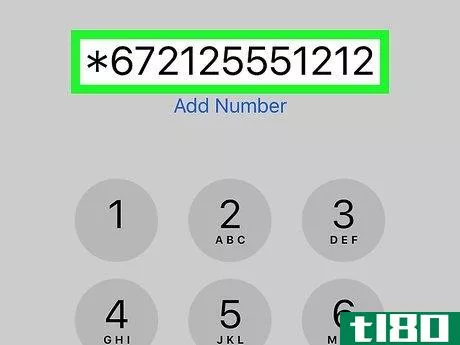
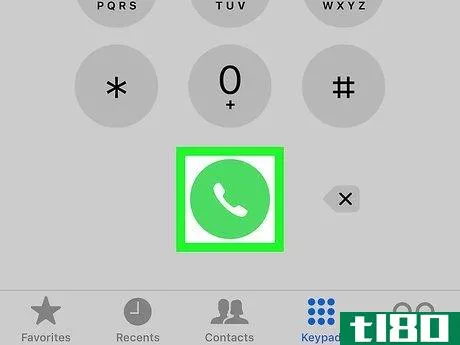
- 2022-03-09 12:52 に公開
- 閲覧 ( 38 )
- 分類:IT